无线网络不稳定怎么解决 电脑无线WiFi信号不稳定怎么解决
如今随着科技的不断发展,无线网络已经成为我们日常生活中必不可少的一部分,随之而来的问题也随之而来,其中之一就是无线网络不稳定的情况。特别是在电脑无线WiFi信号不稳定的情况下,会给我们的工作和生活带来很大的困扰。针对这一问题,我们应该如何解决呢?接下来我们将探讨一些解决无线网络不稳定的方法,帮助大家更好地解决这一困扰。
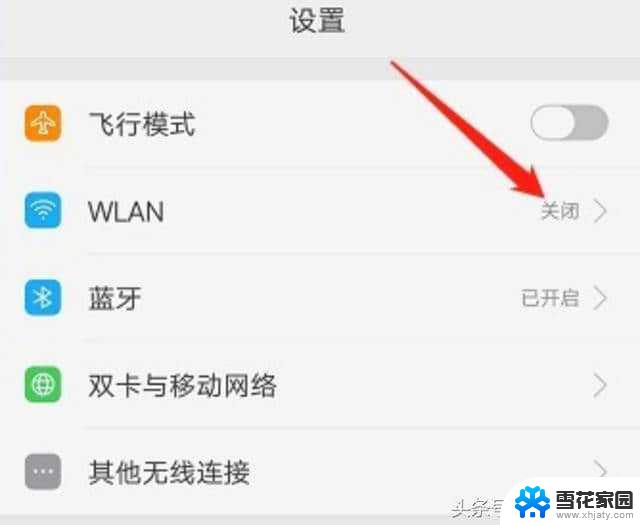
关闭允许计算机关闭此设备以节约电源
1、右击此电脑选择“属性”,在打开的窗口中点击“设备管理器”;
2、点击展开“网络适配器”,然后在无线网卡名称上点击鼠标右键(一般是带有wireless或无线WiFi字样)。继续打开“属性”;
3、在打开的无线网卡属性窗户中,切换至“电源管理”选项。取消勾选下面的“关闭允许计算机关闭此设备以节约电源”,点击确定即可。
完成上述操作后,无线WiFi不稳定的情况基本可以搞定了,另外我们也可以将无线适配器的模式设置为“最高性能”。
1、鼠标右键点击开始按钮,选择“电源选项”,在窗口中点击右侧的“更改计划设置”,然后点击“更改高级电源设置”;
2、在电源选项窗口中,将节能模式设置“最高性能”,这样可以一定程度上搞定这个问题。
通过上述的方式基本可以电脑出现的无线WiFi不稳定问题了。除了无线WiFi不稳定,还经常会遇到网络不稳定。网速慢,很久才能打开网页问题,可以尝试运用361,搞定电脑上网速度慢,以及一些卡慢、延迟高问题。
以上就是解决无线网络不稳定的全部内容了,如果有不清楚的地方,用户可以按照小编的方法进行操作,希望这些方法能够帮助到大家。
无线网络不稳定怎么解决 电脑无线WiFi信号不稳定怎么解决相关教程
-
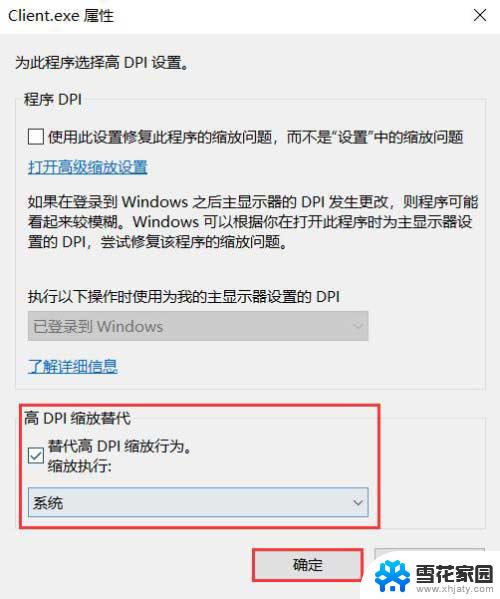 玩英雄联盟fps不稳定怎么解决 玩lol时fps极不稳定怎么办
玩英雄联盟fps不稳定怎么解决 玩lol时fps极不稳定怎么办2024-05-11
-
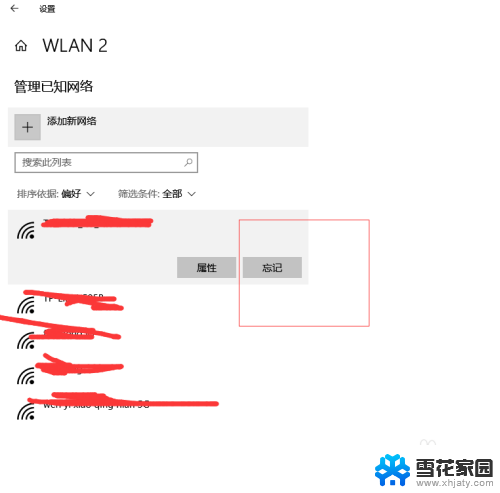 有线能上网wifi却上不了网 路由器有线网络可以使用但无线网络无法上网怎么解决
有线能上网wifi却上不了网 路由器有线网络可以使用但无线网络无法上网怎么解决2024-04-22
-
 无线网络速度慢如何解决 解决WiFi无线上网速度慢的方法
无线网络速度慢如何解决 解决WiFi无线上网速度慢的方法2023-11-20
-
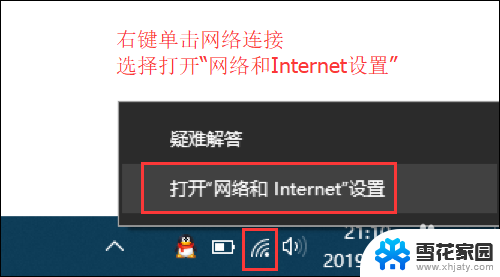 为什么wifi不可上网有个感叹号 电脑无线网络信号上显示感叹号解决方法
为什么wifi不可上网有个感叹号 电脑无线网络信号上显示感叹号解决方法2024-07-26
- 电脑收不到无线网络是怎么回事 电脑找不到Wifi信号的解决方法
- 无线网电脑连接不上 电脑连接不上无线网络的解决方法
- 路由器有线能用无线不能用 无线网络连接不上但有线网络正常怎么解决
- 电脑无线网出现黄色感叹号 电脑无线网络信号上显示感叹号解决方法
- oppo网速慢怎么办呢 OPPO手机网络连接不稳定怎么办
- 笔记本wifi连接但不能上网 解决笔记本电脑无线网络连接上不了网的方法
- 壁纸滚动怎么设置 如何在电脑上设置滚动壁纸
- 投影开机没反应怎么办 投影仪无法启动怎么办
- 锁电脑屏幕怎么锁 电脑怎么设置自动锁屏
- 笔记本电脑黑屏录像 笔记本摄像头黑屏无法使用怎么办
- 为什么u盘插在有的电脑上显示不出来 U盘在电脑上无法显示
- windows怎么切屏 电脑怎么切换显示屏
电脑教程推荐
- 1 壁纸滚动怎么设置 如何在电脑上设置滚动壁纸
- 2 腾讯会议摄像头未检测到设备 电脑腾讯会议摄像头无法识别
- 3 windows开机进入欢迎使用后无响应 电脑桌面卡顿无响应怎么办
- 4 bios怎么用u盘启动 不同BIOS版本下U盘启动设置
- 5 电脑显示器休眠怎么设置 电脑休眠时间如何设置
- 6 电脑与电脑用网线连接 两台电脑如何用网线直连传输数据
- 7 windows系统账户名是哪个 windows系统怎么查看账户名
- 8 鼠标的上下滚动变成了调节音量 鼠标一滚动就调节音量设置方法
- 9 联想b575笔记本电脑摄像头在哪里查看 联想笔记本自带摄像头打开步骤
- 10 adobe acrobat怎么设置中文 Adobe Acrobat DC怎么切换语言为中文